โปรแกรมประหยัดอินเทอร์เน็ต Android และวิธีเปิดใช้งาน
โปรแกรม ประหยัดอินเทอร์เน็ต(Data Saver)ของ Android ช่วยให้แน่ใจว่าคุณใช้แผนข้อมูลของคุณให้เกิดประโยชน์สูงสุด แอปส่วนใหญ่ทำงานในเบื้องหลัง โดยใช้ข้อมูลอันมีค่าเพื่อให้คุณได้รับข้อมูลล่าสุด ด้วยData Saver ในตัว บนAndroidคุณสามารถเลือกได้ว่าจะให้แอปใดเข้าถึงข้อมูลมือถือได้ไม่จำกัด และแอปใดบ้างที่ป้องกันไม่ให้ส่งและรับข้อมูลในเบื้องหลัง อ่านต่อเพื่อค้นหาข้อมูลเพิ่มเติมเกี่ยวกับAndroid Data Saverและวิธีเปิดใช้งานบนสมาร์ทโฟนของคุณ:
หมายเหตุ:(NOTE:)คู่มือนี้ใช้กับAndroid 10 และสร้างขึ้นบนสมาร์ทโฟนNokia 5.3 หากคุณไม่ทราบ เวอร์ชัน Android ของคุณ โปรดอ่านวิธีตรวจสอบเวอร์ชัน Android บนสมาร์ทโฟนหรือแท็บเล็ต(How to check the Android version on your smartphone or tablet)ของคุณ ขั้นตอนจะคล้ายกันในอุปกรณ์ที่ใช้ Android ทั้งหมด แม้ว่าคุณอาจพบข้อแตกต่างเล็กน้อย ทั้งนี้ขึ้นอยู่กับผู้ผลิตอุปกรณ์ของคุณ
โปรแกรมประหยัดข้อมูล Android คืออะไร
โปรแกรมประหยัดอินเทอร์เน็ต(Data Saver)เป็นคุณลักษณะที่มีอยู่ในAndroidซึ่งช่วยให้คุณควบคุมการใช้ข้อมูลมือถือของแอปในเบื้องหลัง โหมดประหยัดอินเทอร์เน็ต(Data Saver)จะทำงานเมื่อคุณไม่ได้เชื่อมต่อWi-Fiเท่านั้น และช่วยให้แน่ใจว่าแอปและบริการที่ไม่ได้ใช้งานจะไม่ใช้ข้อมูลเครือข่ายมือถือในเบื้องหลัง หากแผนของคุณมีข้อมูลจำกัด มีหลายวิธีในการใช้แอ(Android)ปและคุณลักษณะดั้งเดิมของ Android เพื่อหลีกเลี่ยงค่าใช้จ่ายเพิ่มเติม
อันดับแรก คุณควรตรวจสอบและจำกัดการใช้ข้อมูลมือถือของ(check and limit your mobile data usage)คุณ จากนั้น คุณสามารถจำกัดการเข้าถึงอินเทอร์เน็ตสำหรับบางแอ(restrict internet access for certain apps)พ อย่างไรก็ตาม คุณไม่สามารถละเลยได้ว่าการเปิดใช้งานโปรแกรมประหยัดอินเทอร์เน็ต(Data Saver) นั้นง่ายกว่ามากเพียง ใด จากนั้นจึงอนุญาตแอปที่คุณคิดว่าจำเป็น แอพที่ถูกจำกัดจะไม่ใช้ข้อมูลมือถือในเบื้องหลังอีกต่อไป พวกเขาใช้ข้อมูลมือถือเมื่อคุณเข้าถึงเท่านั้น แม้จะใช้งานอยู่ก็ตาม พวกมันก็ถูกสั่งให้ใช้ข้อมูลน้อยลง ด้านลบ หมายความว่าคุณไม่ได้รับการอัปเดตใดๆ จากแอปที่ถูกจำกัด
ตัวอย่างเช่น หากถูกจำกัดโดย โปรแกรม ประหยัดข้อมูล ของ (Data Saver)Android แอ ปGmailจะไม่แจ้งให้คุณทราบอีกต่อไปเมื่อคุณได้รับอีเมลใหม่ เนื่องจากแอปจะไม่ซิงค์ในเบื้องหลังอีกต่อไป อย่างไรก็ตาม หากคุณเข้าถึงแอป แอปจะเริ่มใช้ข้อมูลมือถือเพื่อซิงค์และแสดงอีเมลใหม่ สิ่งนี้เป็นจริงสำหรับแอปทั้งหมดที่แสดงการแจ้งเตือนเกี่ยวกับเนื้อหาออนไลน์
หากแอปอยู่ใน รายการ ข้อมูลไม่จำกัด(Unrestricted data) (รายการที่อนุญาตพิเศษ) แอปจะทำงานตามปกติและละเว้นโหมดประหยัด อินเทอร์เน็ต(Data Saver)
วิธีเปิดใช้งานData SaverบนAndroidจากการตั้งค่า(Settings)
หากต้องการเปิดโปรแกรมประหยัด(Data Saver)อินเทอร์เน็ต ให้ไปที่การตั้งค่า Android(go to Android Settings)แล้วเปิดเครือข่ายและอินเทอร์เน็ต (Network & internet)ในสมาร์ทโฟนบางรุ่น เช่น จากHuaweiให้แตะเครือข่ายมือถือ(Mobile network)แทน

บน หน้าจอ เครือข่ายและอินเทอร์เน็ต(Network & internet)ให้แตะการใช้(Data usage)ข้อมูล

ในหน้าจอถัดไป คุณจะพบการ ตั้งค่า Data Saverโดยมีสถานะปัจจุบันแสดงอยู่ด้านล่าง - ในกรณีของเราOff แตะที่มัน

คุณจะเห็นสวิตช์ที่ด้านบนของหน้าจอโปรแกรมประหยัด อินเทอร์เน็ต (Data Saver)ปิด(Off)อยู่ แตะที่ ตัวเลือก Use Data Saverเพื่อเปิดใช้งานโหมดData Saver

การแตะที่ตัวเลือกจะเปิดใช้งาน โหมด Data Saver และ (Data Saver)เปิด(On)สวิตช์
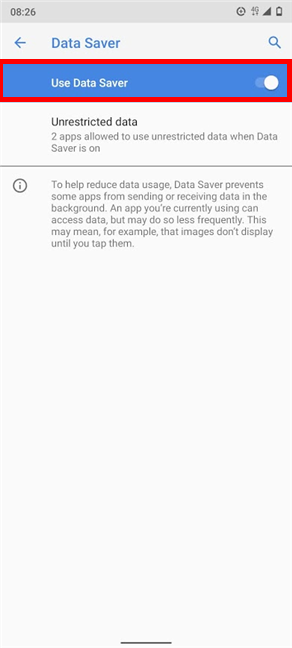
ย้อนกลับ และคุณจะเห็นว่าการเปลี่ยนแปลงนี้สะท้อนให้เห็นในหน้าจอการใช้ข้อมูล(Data usage) ด้วย: สถานะของโปรแกรมประหยัด อินเทอร์เน็ต (Data Saver's)เปิด(On)อยู่
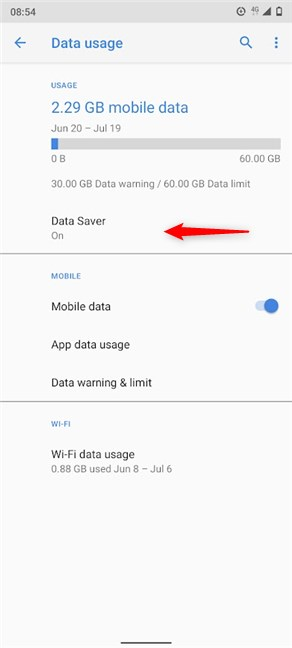
วิธีเปิดใช้งานAndroid Data Saverจากการตั้งค่าด่วน(Quick Settings)
หากคุณต้องการควบคุมการใช้อินเทอร์เน็ต คุณอาจต้องการวิธีที่เร็วกว่าในการเปิดใช้งานโปรแกรมประหยัดอินเทอร์เน็ต(Data Saver)บนสมาร์ทโฟน Android ของคุณ
โชคดีที่มี ปุ่มการตั้งค่าด่วน(Quick Settings)ในอุปกรณ์บางเครื่องที่ คุณสามารถใช้ได้ หากต้องการเข้าถึงการตั้งค่าด่วน(Quick Settings)ให้ปัดลงจากด้านบนของหน้าจอ

เลื่อนลงอีกครั้งเพื่อดู เมนู การตั้งค่าด่วน(Quick Settings) แบบขยาย ซึ่งคุณสามารถเปลี่ยนการตั้งค่าด่วนที่มีใน Android(change the quick settings available on your Android)และเพิ่มไอคอนData Saver หากยังไม่พร้อมใช้งาน(Data Saver)

ไอคอน Data Saver(Data Saver)ดูเหมือนวงกลมถูกขัดจังหวะ ในการตั้งค่าด่วน(Quick Settings)ให้แตะที่Data Saverเพื่อเปิดใช้งานตัวเลือก
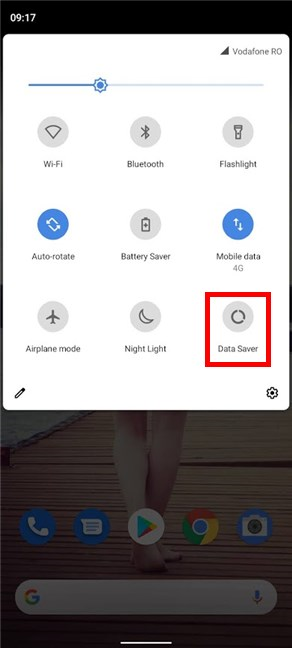
ไอคอนจะเปลี่ยนสีและแสดงเครื่องหมายบวกตรงกลางเพื่อแสดงว่าโหมดData Saver เปิดใช้งานอยู่(Data Saver)

คุณจะเห็นไอคอนที่คล้ายกันปรากฏขึ้นที่ด้านบนของหน้าจอ โดยอย่าลืมว่าโปรแกรมประหยัดอินเทอร์เน็ต(Data Saver)ทำงานอยู่และหยุดกิจกรรมพื้นหลังสำหรับแอปและบริการส่วนใหญ่

วิธีอนุญาตแอปเพื่อใช้ข้อมูลที่ไม่ จำกัด ในโหมดData Saver
สิ่งที่ยอดเยี่ยมเกี่ยวกับ Android Data Saverคือคุณสามารถยกเว้นแอปใดๆ ที่ถือว่ามีความสำคัญจากการจำกัดข้อมูลมือถือในเบื้องหลัง หากคุณกำลังคาดหวังอีเมลสำคัญหรือเพียงแค่ต้องดูว่าใครพูดถึงคุณในช่องโซเชียลมีเดียที่คุณชื่นชอบ คุณสามารถเพิ่มแอปที่สำคัญลงในรายการข้อมูลไม่จำกัด (Unrestricted data)การเพิ่มแอปลงในรายการที่อนุญาตพิเศษทำให้แอปสามารถใช้อินเทอร์เน็ตมือถือในพื้นหลังต่อไปได้ในขณะที่เปิดโปรแกรมประหยัด(Data Saver)อินเทอร์เน็ต
หากต้องการอนุญาตแอปและเพิ่มลงใน รายการ ข้อมูลที่ไม่ จำกัด(Unrestricted data)ให้เข้าถึง การตั้งค่า เครือข่ายและอินเทอร์เน็ต(Network & internet)ไปที่การใช้ข้อมูล(Data usage)แล้วแตะData Saver - ดังที่แสดงไว้ในส่วนที่สองของบทช่วยสอนนี้
หรือหากคุณเปิดใช้งานการ ตั้งค่าด่วน โปรแกรมประหยัด(Data Saver)อินเทอร์เน็ต คุณยังสามารถแตะค้างไว้เพื่อไปที่หน้าจอโปรแกรมประหยัด อินเทอร์เน็ต (Data Saver)เมื่อถึงที่นั่น ให้แตะที่ไม่จำกัด(Unrestricted data)ข้อมูล
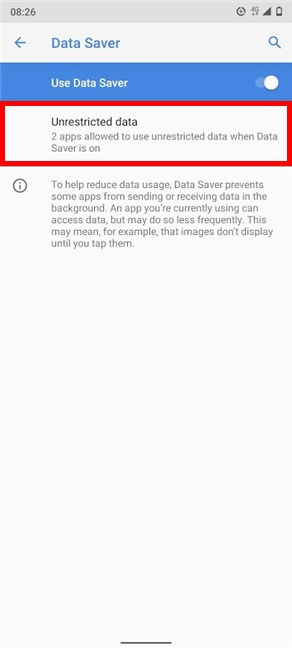
บนอุปกรณ์ Android ของเรา บริการของ ผู้ให้บริการ(Carrier Services)และ บริการ Google Play(Google Play services)จะเป็นแอปเดียวที่ได้รับอนุญาตให้ใช้ข้อมูลที่ไม่จำกัดโดยค่าเริ่มต้นเมื่อเปิดโปรแกรมประหยัด(Data Saver)อินเทอร์เน็ต ใน หน้าจอ ข้อมูลไม่จำกัด(Unrestricted data)ให้แตะที่แอปใดก็ได้เพื่อสลับสวิตช์และปล่อยให้ทำงานในพื้นหลัง

ใช้ไอคอนสามจุดที่มุมบนขวาเพื่อแสดง(Show system)แอประบบในรายการข้อมูลที่ไม่ จำกัด (Unrestricted data)คุณสามารถเลือกใช้สำหรับข้อมูลแบ็กกราวด์แบบไม่จำกัดได้เช่นกัน
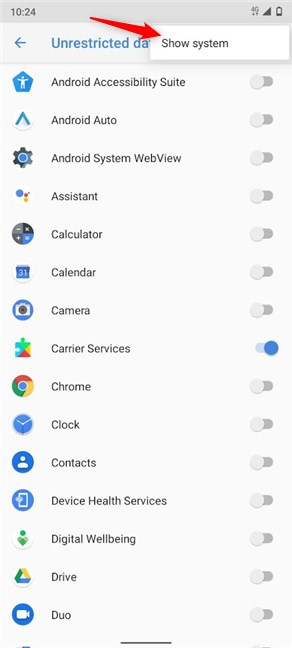
โปรดทราบว่าการอนุญาตให้แอปและบริการจำนวนมากเกินไปใช้ข้อมูลมือถือในเบื้องหลังนั้นขัดต่อจุดประสงค์ของการประหยัด(Data Saver)อินเทอร์เน็ต
วิธีปิดโปรแกรมประหยัดอินเทอร์เน็ต(Data Saver)บนAndroid
หากต้องการปิดโปรแกรมประหยัด(Data Saver)อินเทอร์เน็ต ให้เข้าไปที่การตั้งค่า (Settings)ในบางอุปกรณ์ คุณอาจได้รับรายการที่มี ไอคอน Data Saverอยู่ด้านบน แตะที่มัน
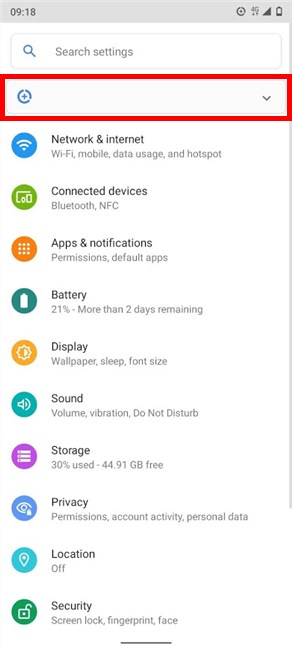
รายการจะขยายออก โดยแจ้งให้คุณทราบว่า เปิด โปรแกรมประหยัดอินเทอร์เน็ต(Data Saver)อยู่ ดังนั้นข้อมูลแบ็กกราวด์จึงพร้อมใช้งานผ่านWi-Fiเท่านั้น แตะ(Tap)ที่Turn offเพื่อปิดการใช้งานData Saverและรายการจะหายไป

หากคุณไม่ได้รับรายการนั้น จากการตั้งค่า(Settings)คุณสามารถเข้าถึงเครือข่ายและอินเทอร์เน็ต(Network & internet)จากนั้นไปที่การใช้ข้อมูล(Data usage)และแตะที่Data Saver - ดังที่แสดงในส่วนที่สองของบทช่วยสอนนี้ แตะที่Use Data Saverเพื่อปิดสวิตช์และปิดใช้งานคุณสมบัติ

หากคุณสามารถเพิ่มโปรแกรมประหยัดอินเทอร์เน็ต(Data Saver)ในการตั้งค่าด่วน(Quick Settings)คุณยังสามารถปัดลงและแตะที่ไอคอนเพื่อปิดใช้งาน
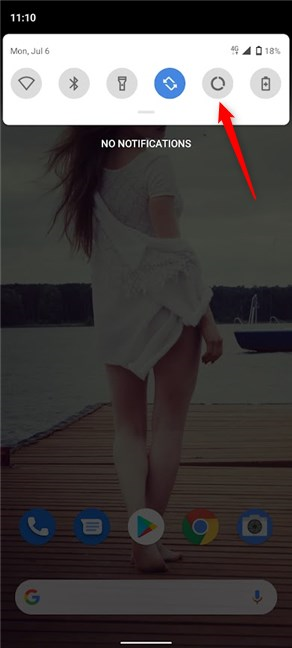
คุณอนุญาตแอปใดบ้างในโหมดประหยัดอินเทอร์เน็ต(Data Saver)
เว้นแต่คุณจะมีแผนบริการข้อมูลไม่จำกัดAndroid Data Saverจำเป็นต่อการเพิ่มประสิทธิภาพการใช้ข้อมูลมือถือของอุปกรณ์ของคุณ เพื่อให้ได้รับความคุ้มค่ามากขึ้นสำหรับเงินของคุณ ให้ใช้และเลือกแอพที่ได้รับอนุญาตให้ใช้ข้อมูลมือถือโดยการซิงค์ในพื้นหลัง เราเพิ่มGmailลงในรายการข้อมูลไม่จำกัด บนสมาร์ทโฟน (Unrestricted data)Android ของ เรา เนื่องจากอีเมลที่ทำงานของเรามีความสำคัญ แล้วคุณล่ะ คุณจัดลำดับความสำคัญของแอปใดและเพราะเหตุใด แจ้งให้เราทราบในความคิดเห็นด้านล่าง
Related posts
วิธีการเปิด Android ของคุณให้เป็น Wi-Fi hotspot
วิธีการป้องกันการปพลิเคชันบน Android จากการเข้าถึงอินเทอร์เน็ต
วิธีการตั้งค่าเซิร์ฟเวอร์ Android proxy สำหรับ Wi-Fi: สิ่งที่คุณจำเป็นต้องรู้
วิธีการ share internet จาก Android smartphone กับคอมพิวเตอร์ผ่าน USB
วิธีเชื่อมต่อ Android phone เป็นเครือข่าย Wi-Fi: 3 วิธี
2 วิธีในการบล็อกการเข้าถึงอินเทอร์เน็ตสำหรับแอพเฉพาะบน iPhone และ iPads
6 ผู้สร้างริงโทนออนไลน์ที่ดีที่สุดสำหรับสมาร์ทโฟนของคุณ
ฉันจะตั้งค่าและใช้ VPN บนสมาร์ทโฟน Android ของฉันได้อย่างไร
วิธีแชร์โฟลเดอร์ไฟล์และไลบรารีกับเครือข่ายใน Windows
Homegroup คืออะไร วิธีใช้ Windows 7 Homegroup
7 วิธีทดสอบความเร็วของการเชื่อมต่ออินเทอร์เน็ตบนอุปกรณ์ Android ของคุณ
วิธีการค้นหา Android smartphone ของคุณด้วย Find My Device
วิธีฉายภาพแบบไร้สายไปยังทีวีหรือจอภาพจาก Android โดยใช้ Miracast
Facebook บังคับให้ผู้ใช้แชร์รูปภาพด้วยแอพใหม่แบบสแตนด์อโลน
อย่า iPhones มี NFC? คุณจะทำอย่างไรเปิด NFC บน iPhone?
วิธีปิด Find My iPhone
วิธีการเข้าสู่ระบบของคุณ ASUS router: สี่วิธีที่ทำงาน
2 วิธีในการปรับปรุงเฟิร์มบน TP-Link Wi-Fi 6 เราเตอร์
Proxy vs. VPN: เมื่อใดที่จะใช้ proxy server และเมื่อใดที่จะใช้ VPN?
วิธีการกำหนดค่าและการใช้งานใน Instant Guard ASUS Wi-Fi เราเตอร์
